파워포인트(PPT)
[PPT] 눈금선와 안내선을 활용한 도형 배치
리수호
2022. 11. 21. 15:43
오늘은 눈금선와 안내선을 활용한 도형 배치를 알아보겠습니다.
일정하게 또는 어떤 기준을 잡고 도형을 배치할 때 사용하면 유용한 기능입니다.
일단 설명을 위해 아래와 같이 도형들을 어지러놓았습니다.

그럼 눈금선와 안내선을 활용한 도형 배치를 해보도록 하겠습니다.
일단 눈금선을 활성화시켜줘야 합니다!
방법은 메뉴바에서 [보기]를 누른 뒤 표시한 부분의 눈금선을 눌러줍니다.

눈금선을 체크표시해주면 아래와 같이 눈금선이 일정한 간격으로 생성됩니다.
이 눈금선을 기준으로 도형들을 정리해주면 됩니다!

눈금선의 간격을 변경하고 싶다면 아래 표시한 부분을 눌러준 뒤 '눈금 및 안내선' 창이 뜨면 간격을 조절해주면 됩니다.

두 번째로 안내선을 이용하는 방법입니다.
안내선을 눌러줍니다.

아래와 같이 안내선이 생깁니다.

안내선과 눈금선의 차이점은 안내선은 내가 조절하고 싶은 대로 조절이 가능하다는 점입니다.
안내선에 마우스를 가져다 대면 아래와 같이 마우스 포인트가 변합니다.
이때 눈금선을 마우스 왼쪽을 누른 채로 드래그하면 위치를 변경할 수 있습니다.

또한 마우스 오른쪽을 누르면 세로선과 가로 안내선을 추가할 수 있습니다.

[Ctrl] 키를 누른 채로 마우스로 드래그하여도 안내선 추가가 가능합니다.
이제 필요에 따라 눈금선과 안내선을 활용해 도형 배치를 배치하면 됩니다!
감사합니다 : )
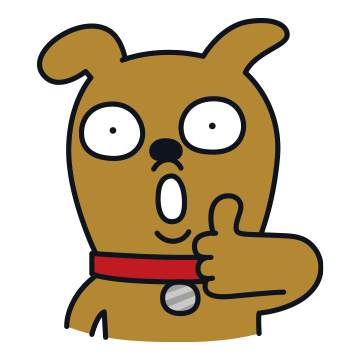
반응형